비트코인을 거래소를 통해 구입을 한 후 거래소에 보관하거나 개인지갑에 보관할 수 있습니다. 오늘은 핸드폰 앱 블루월렛에 보관하는 방법, 주의점에 대해서 공유하겠습니다.
암호화폐 코인 지갑
지난번 암호화폐 지갑(월렛)이란? 사용법 게시글을 통해 지갑의 종류에 대해서 알아보았습니다. 지갑에 대해서 처음 들으신 분들은 이전글을 읽어보시길 추천드립니다.
블루웰렛이란?
블루월렛(BlueWallet)은 비트코인(BTC) 전용 지갑 애플리케이션으로 모바일에서 간편하게 비트코인을 보관하고 관리할 수 있도록 설계되었습니다. 특히비트코인 온체인 지갑과 라이트닝 네트워크 지갑을 모두 지원하는 것이 특징입니다.
블루월렛(BlueWallet)의 특징
- 비트코인 전용 – 비트코인만 지원함
- 온체인 및 라이트닝 네트워크 지원 – 일반적인 비트코인 거래뿐만 아니라 빠르고 저렴한 소액 결제가 가능한 라이트닝 네트워크(LN)도 사용 가능.
- 비양육 지갑(Non-Custodial) – 사용자가 자신의 프라이빗 키를 직접 관리하는 형태로중앙 기관이 자금을 통제하지 않음.
- 오픈소스 – 코드가 공개되어 있으며투명성과 보안성을 검증 가능.
- 멀티 지갑 기능 – 여러 개의 지갑을 생성하여 각각 다른 용도로 사용할 수 있음.
- SegWit 및 Bech32 주소 지원 – 거래 수수료를 절감할 수 있는 최신 비트코인 주소 형식 지원.(bc1으로 시작됨)
블루월렛 사용법
1.블루월렛 다운로드 및 설치합니다.
iOS (앱스토어) 또는 Android (구글 플레이스토어)에서 “BlueWallet”을 검색하여 다운로드합니다.
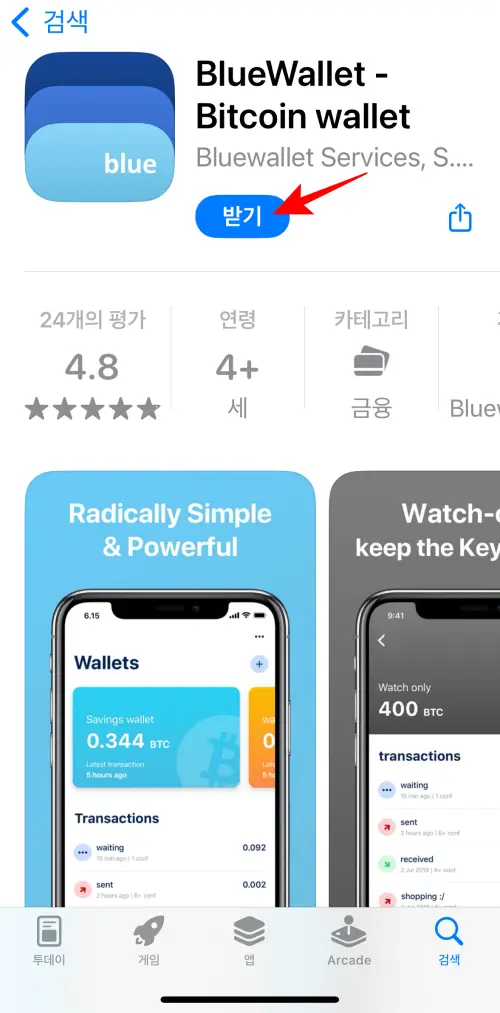
2. 아주 깔끔하고 심플한 UI입니다.
앱 실행 후 “Add a wallet(지갑 추가)” 버튼 클릭합니다.
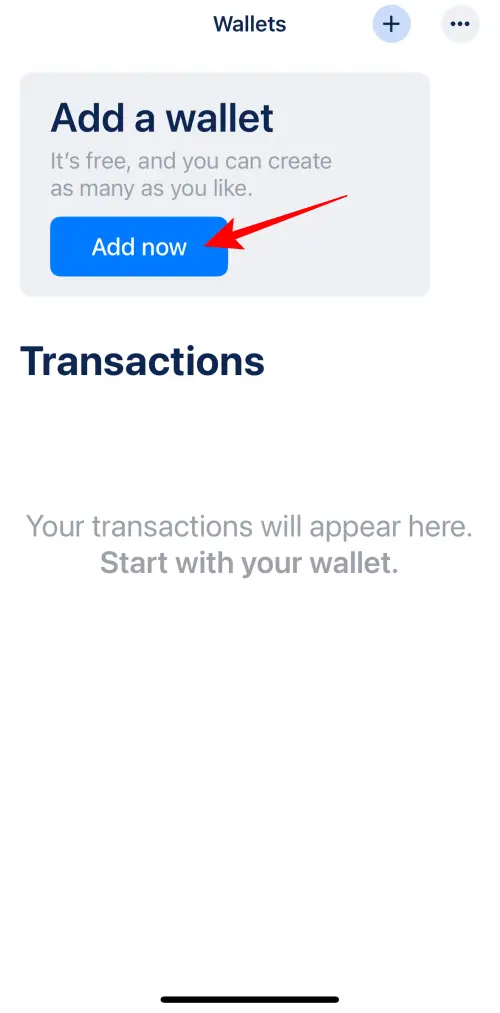
3.지갑이름을 입력하고 create 버튼을 선택합니다.
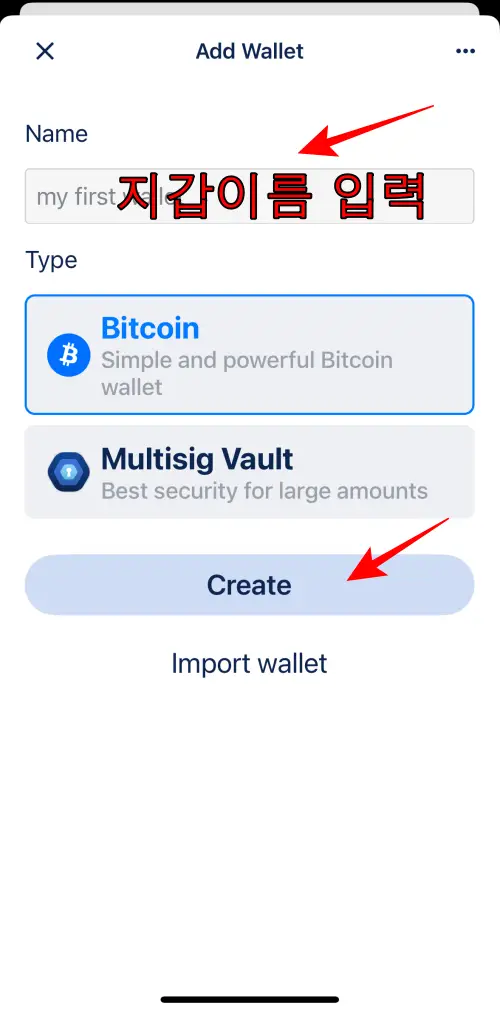
4.백업용 시드 문구(12단어) 기록 및 보관 → 복구를 위해 반드시 안전한 곳에 저장합니다.
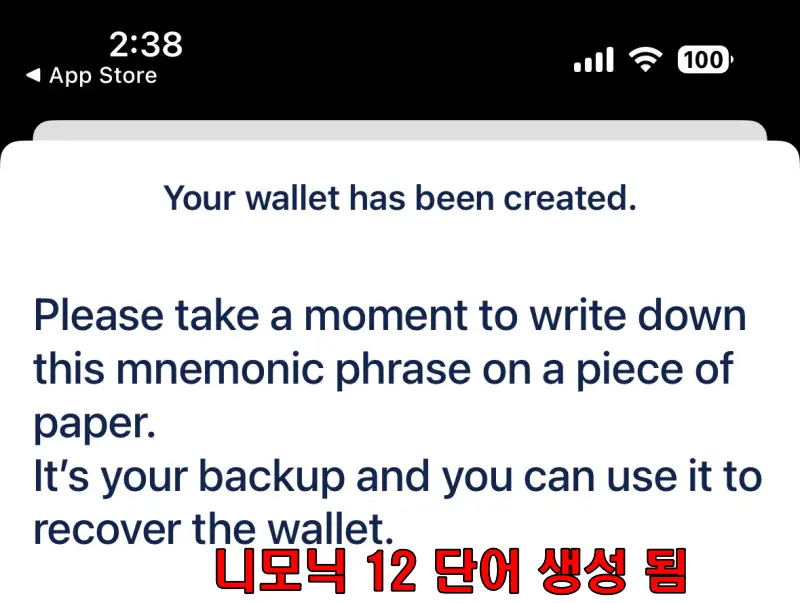
5. 이렇게 지갑이 생성되었습니다. 우측 상단 +버튼을 누르면 추가로 지갑을 생성할 수 있습니다. … 메뉴는 기본 세팅을 할수 있는 메뉴입니다.
이곳에서 언어 메뉴에서 한국어로 변경할 수 있습니다.
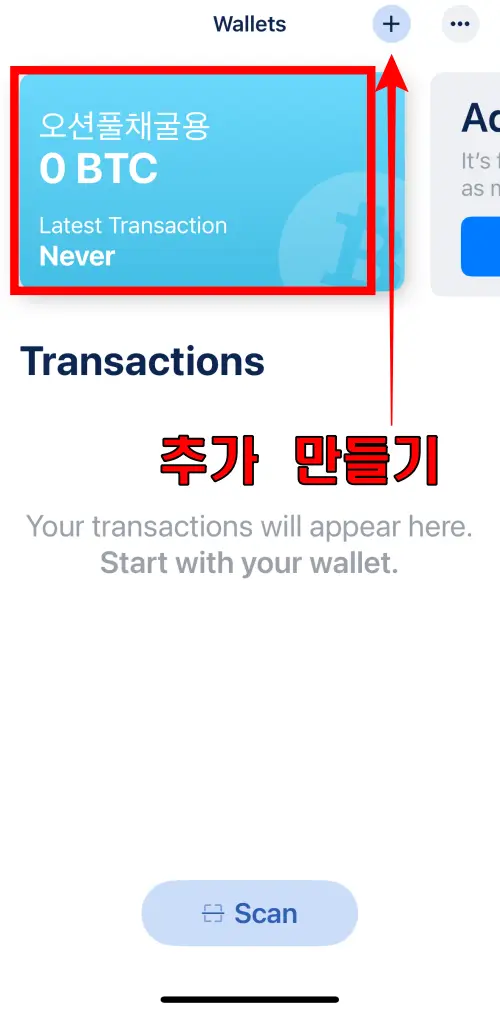
6. 생성한 지갑을 선택해서 들어온 화면입니다.
이 지갑과 관련된 기본 메뉴입니다. 이름을 변경하거나 백업을 할 수 있습니다.
기본메뉴에서 show adresses를 보면 0번부터 19번까지 총 20개의 주소가 생성된것을 보실 수 있습니다. 0번이 기본으로 설정됩니다.
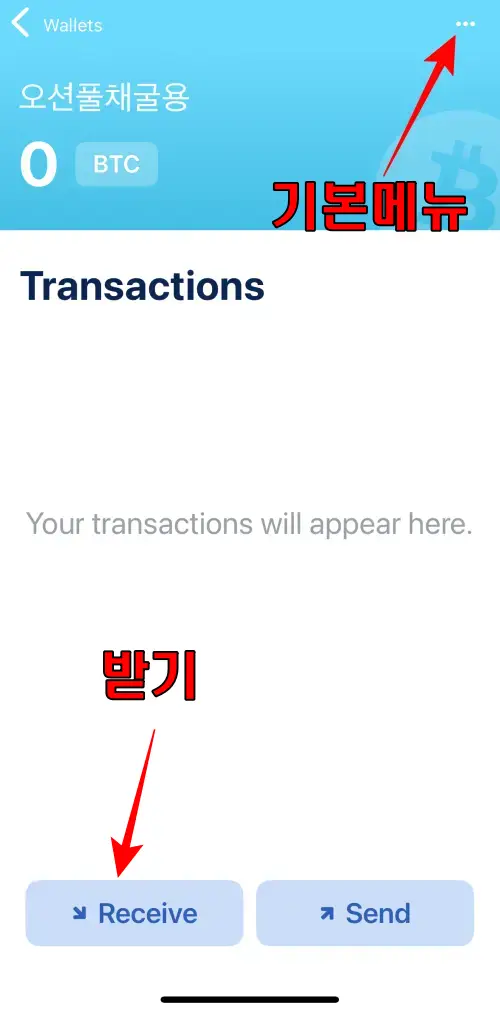
7. Receive 버튼을 통해 비트코인을 받을 주소를 확인합니다.
혹시 이런 문구가 나오면 Yes를 선택하면 됩니다.
백업 문구를 잘 저장했는지 확인하는 문구입니다.
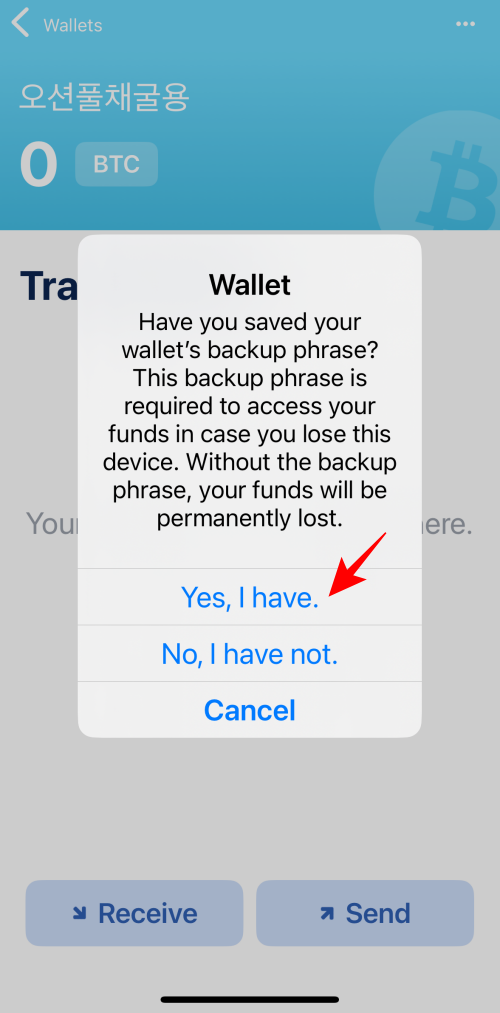
8. 이렇게 주소창이 나옵니다. QR코드 아래에 주소가 나오는데요, 그곳을 꾹 누르면 주소가 복사됩니다.
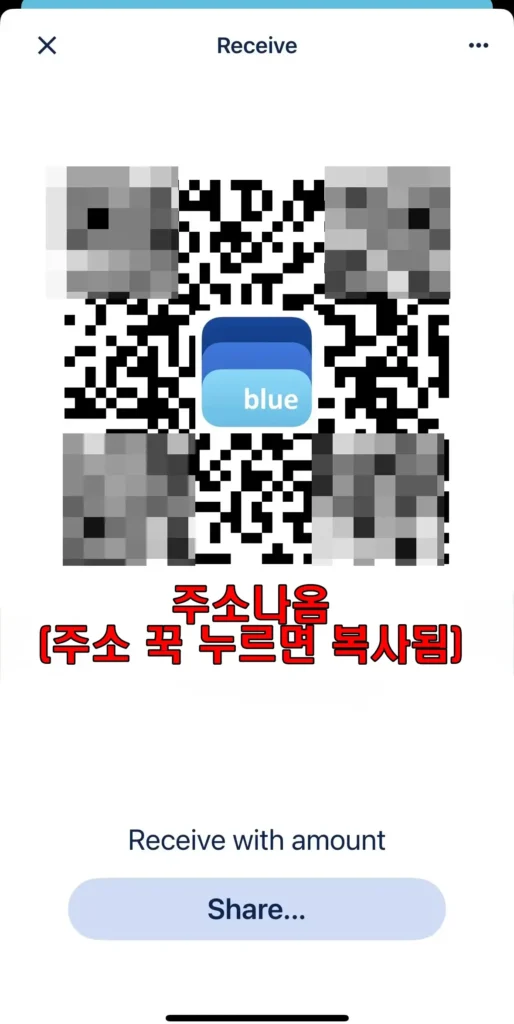
9. 이제 거래소로 가서 복사 한 주소로 비트코인을 전송하면 블루월렛에 송금이 됩니다.
10.마찬가지로 블루웰렛에 있는 비트코인을 거래소로 보내려면 아래의 방식으로 하면 됩니다.
거래소에서 withdraw 메뉴에서 BTC 블루월렛에서 Send 메뉴를 누른 후 거래소에서 받을 주소를 복사합니다.
블루월렛 해당 지갑에서 Send메뉴에서 복사해온 거래소 지갑 주소를 입력합니다.
주의사항
처음 블루월렛을 설치후 생성된 니모닉 비밀문구는 따로 잘 보관해야 합니다.
이 비밀문구가 유출되면 블루월렛에 있는 비트코인을 해킹 당할 수 있습니다.
암호화폐 코인의 보관에서 가장 중요한 것은 비밀문구의 철저한 보안이라는 점 강조합니다.
(쿠팡 파트너스 활동을 통해 일정액의 수수료를 제공받을 수 있습니다)
(경제, 투자 ,IT관련 새로운 내용을 알아가며 그 정보를 공유하는 글입니다. 해당 내용은 오류도 있을 수 있습니다.
최종 확인과 투자 결정은 전적으로 본인의 몫입니다. )